适用于
分类(旧)
查询搜索 组合操作 功能增强
祥睿御免
用户QyK2chCWAwA
用户536584335178093
Killua-king
用户oDTUOlHyBQA
等
8 人赞了这个动作
。
更多信息
| 分享时间 | 2024-10-03 09:56 |
| 最后更新 | 4天22小时前 |
| 修订版本 | 17 |
| 用户许可 | 只读,不可再分享 |
| Quicker版本 | 1.44.51 |
| 动作大小 | 226.4 KB |
| 最低Quicker版本 | 1.38.15 |
「本地图片搜索 / 搜索图片上的文字;最新版的速度媲美everything,秒出结果」
简介
使用本动作需要确保电脑上已经安装everything- 灵感来源于软件“案记索图”
- 版本2开始,可完全使用quicker完成搜索,摆脱对everything的依赖
- 最新版的动作,quicker搜索模式下,搜索速度已媲美everything,秒出结果
本地图片搜索:通过搜索图片上的文本内容来查找本地的图片
================================================================
善用Ctrl
如果你在使用该动作时遇到小问题,通常按下Ctrl运行动作,就可以解决
使用方式:
- 选图运行:选定图片或含有图片的文件夹,运行动作,即会自动开始OCR并建立索引
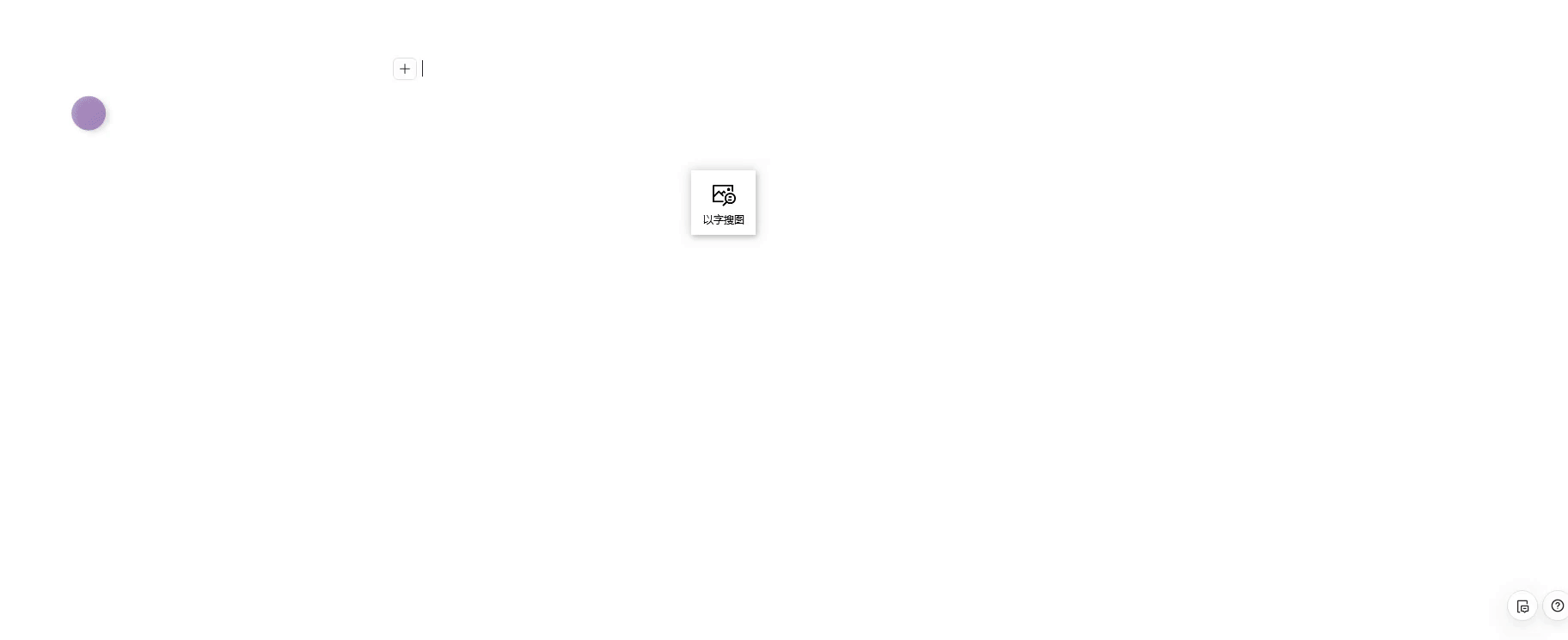
- 开始搜索:
- 搜索方式1:未选定文件或文件夹时,直接运行动作
- 此时为默认搜索方式,搜索结果如下图
- 搜索时,搜索词中支持包含通配符,用*表示0个或多个不特定字符;比如闲鱼*图片
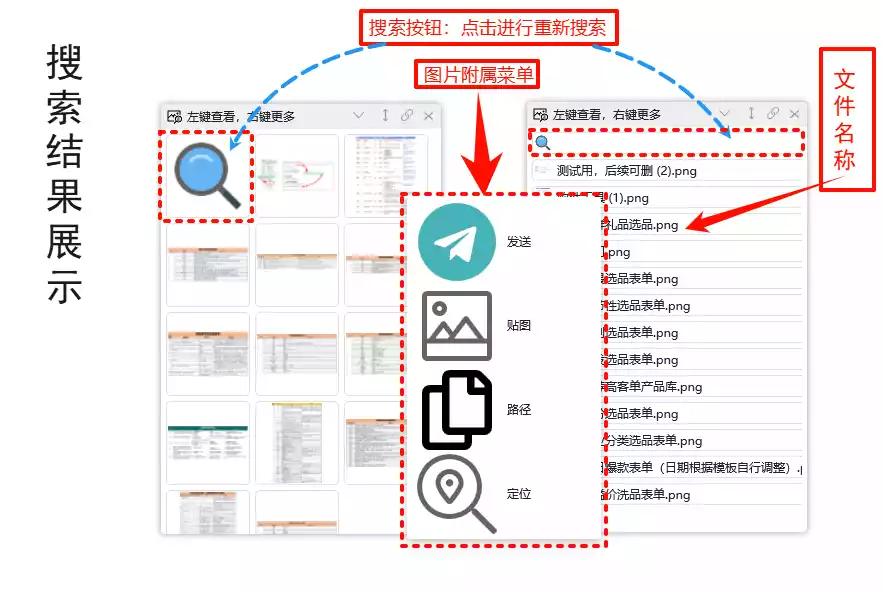
- 搜索方式2:实时搜索
- 通过快捷键、轮盘等调用
- 参数:“aaa实时搜索”
- 点此直达快捷键设置页面
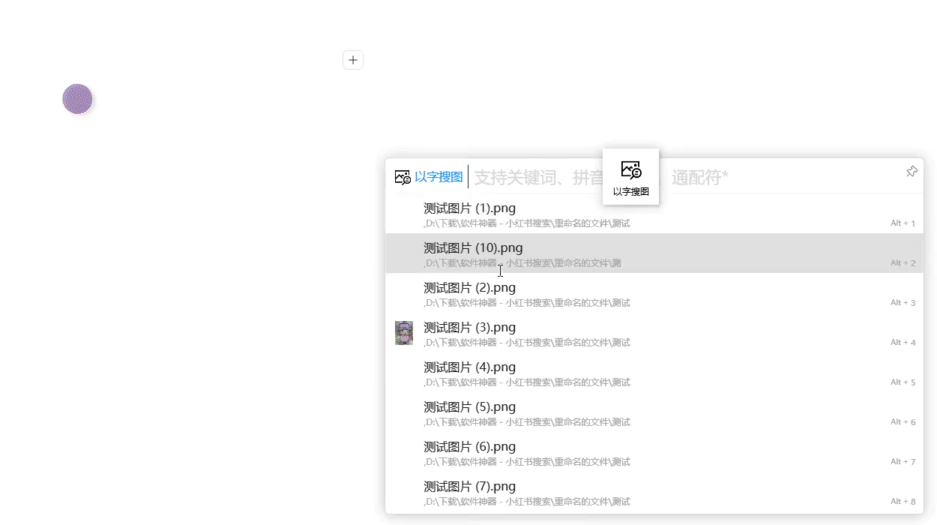
▇ 搜索结果 可显示搜索词前后的部分文本内容,方便快速辨别含有同一关键词的不同图片
自定义
通过右键菜单,可更改以下默认设置:
- 搜索模式:默认使用quicker搜索,可自行切换成everything搜索
- OCR方式:默认使用Windows内置OCR,可切换为百度OCR;(附:申请百度 API KEY 教程)2025-06-26开始,支持百度高精度OCR
- 遍历层级:选中文件夹时,默认不遍历子文件夹,可自行设置是否遍历、以及遍历层级
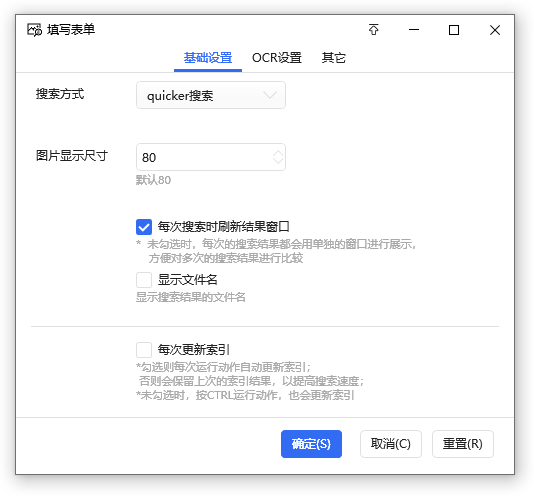
搜索原理
quicker搜索模式:
基于路径和文件名进行匹配,具有以下特点:
图片可以在已经建立索引的文件夹之间自由移动,不影响搜索结果2025-06-14新版,为了提高搜索速度,该版本不再支持,移动后将无法被搜索到(在该版之前已经建立索引的图片仍然支持移动)- 不可以将图片移动到没有建立索引的文件夹,否则将无法被搜索到
- 更改文件名后,也无法被搜索到
everything搜索模式
基于文件名进行匹配,具有以下特点:
- 图片可以在任意文件夹之间随便移动,不影响搜索结果
- 更改文件名后,无法被搜索到
协同:支持被其他动作调用
传入参数时,在搜索词的基础上增加调用标识“被h调h用h”即可
返回的数据为搜索到的“图片的路径列表”
支持的图片格式:
1、可自动筛选的格式:
直接选中文件(夹)运行动作时,动作会自动筛选出图片文件,并OCR建立索引,目前可以筛选出以下类型的图片:
".png", ".jpg", ".jpeg", ".bmp", "tiff",".PTimage"
如果需要支持其他格式的图片,可在讨论区留言;
或使用以下功能👇👇👇
动作右键菜单:直接OCR
选中一张或多张图片,可以通过右键菜单“OCR”进行识别
2、局限性
某些格式的图片,quicker本身不支持读取,比如webp;
================================================================
================================================================
可能存在的问题及解决办法
问题一:everything搜索失败
网友反馈:“everything搜索是否有些问题?我这边没有测试成功 P.S.搜索成功率有些低”
我自己用着没问题;由于没有更详细的信息,所以没办法准确定位到问题
猜测原因1:everything在更新索引
只要动作能够将文件名发送到everything的搜索框,就代表着动作已经搜索成功;剩下就是everything的事
解决办法:等
根据everything的特性,隔段时间启动后,会自动更新索引;等更新完毕后,才会显示搜索结果
猜测原因2:动作没有定位到everything的搜索框
解决办法:增加获取everything搜索框xpath的步骤
切换为everything搜索模式后,有获取xpath的步骤,有相应的提示
鸣谢
支持与互惠:
📌如果动作对你有帮助,欢迎在本页右上方点个赞👍;更新的动力离不开你的认可
📌如果需要首次购买专业版,欢迎填写推荐码:20158-8038
您和作者将各自额外获赠 90天 的专业版时间;
作者所声明的动作特征:
- 含有写入本地文件的功能
最近更新
| 修订版本 | 更新时间 | 更新说明 |
|---|---|---|
| 17 | 4天22小时前 |
2026-01-07
~:优化 |
| 16 | 2025-06-26 10:15 | 改善实时搜索功能;搜索结果更全面 |
| 15 | 2025-06-20 10:40 |
~:适配同名文件
不同图片的文件名和扩展名完全相同的情况下,也能被搜索到 |
最近讨论
暂无讨论


 京公网安备 11010502053266号
京公网安备 11010502053266号